Dell Inspiron 24 5475 User Manual [hu]
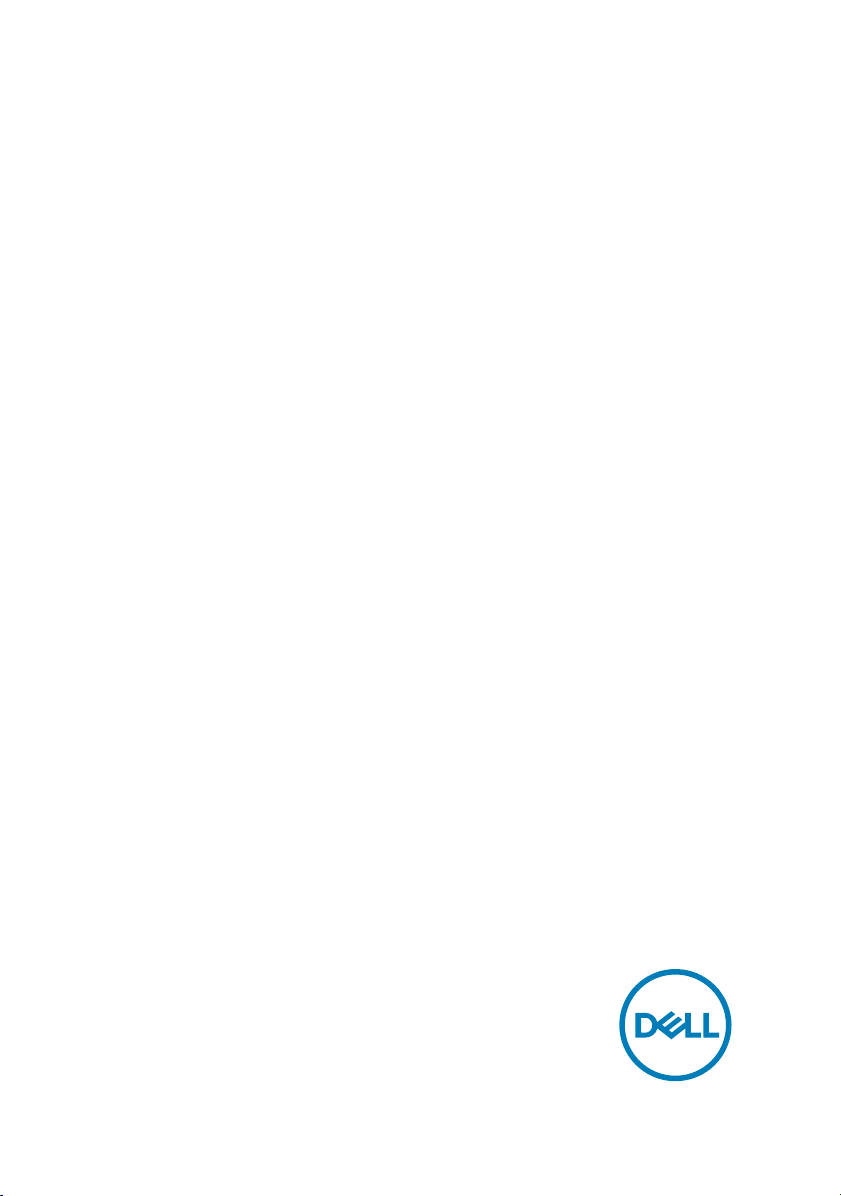
Inspiron 24 5000
Üzembe helyezés és műszaki
adatok
Számítógép típusa: Inspiron 24-5475
Szabályozó modell: W15C
Szabályozó típus: W15C001
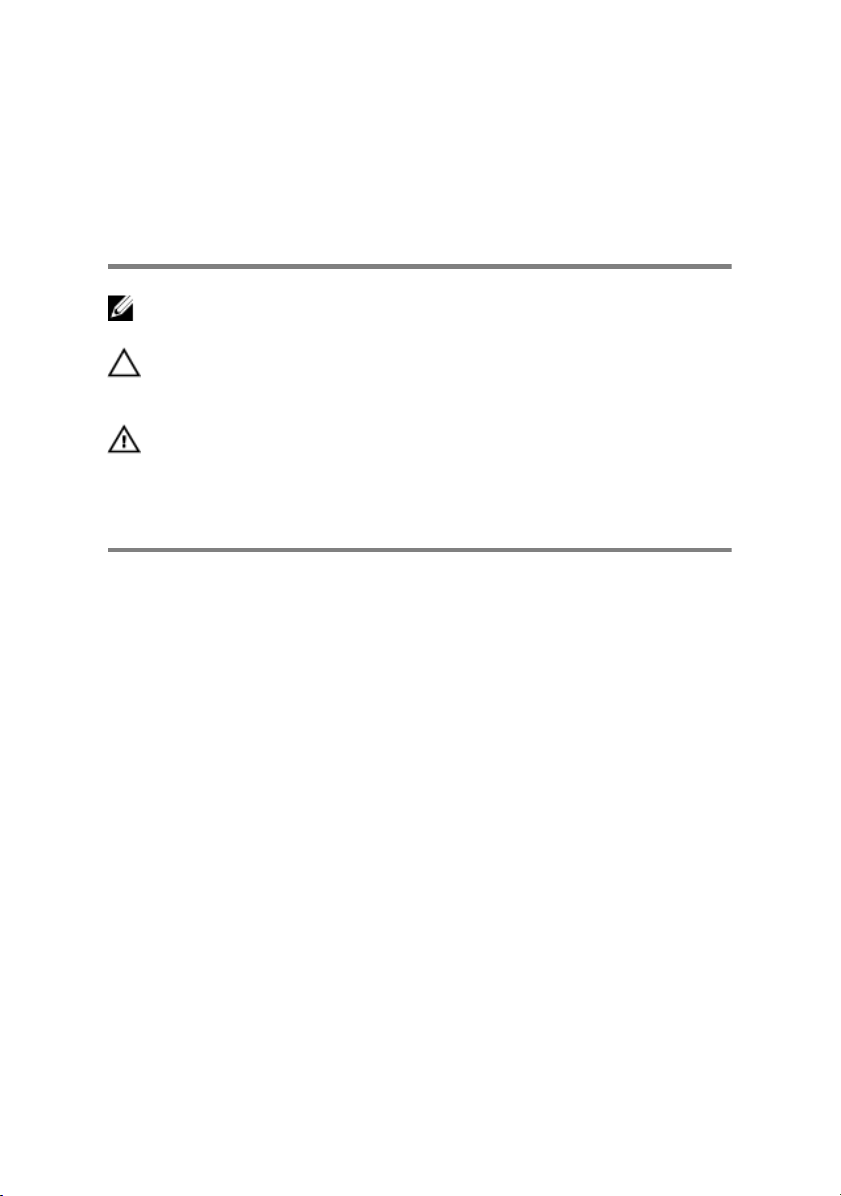
Megjegyzések,
gyelmeztetések és Vigyázat
jelzések
MEGJEGYZÉS: A MEGJEGYZÉSEK fontos tudnivalókat tartalmaznak,
amelyek a termék hatékonyabb használatát segítik.
FIGYELMEZTETÉS: A FIGYELMEZTETÉS hardverhiba vagy adatvesztés
lehetőségére hívja fel a gyelmet, egyben közli a probléma elkerülésének
módját.
VIGYÁZAT: A VIGYÁZAT jelzés az esetleges tárgyi vagy személyi sérülés,
illetve életveszély lehetőségére hívja fel a gyelmet.
Copyright © 2017 Dell Inc. vagy leányvállalatai. Minden jog fenntartva. A Dell, az EMC és
egyéb védjegyek a Dell Inc. vagy leányvállalatainak védjegyei. Minden egyéb névjegy a
vonatkozó vállalatok védjegye lehet.
2017-05
Mód. A00
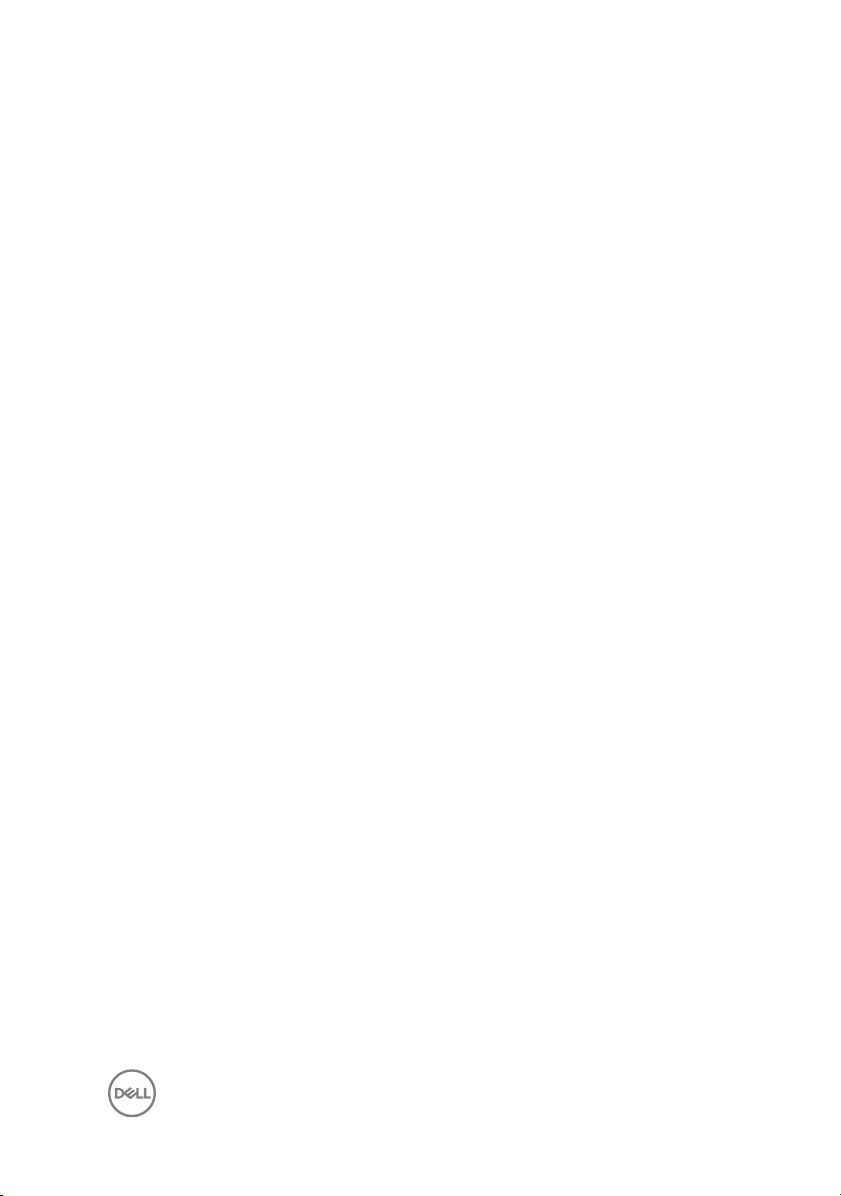
Tartalomjegyzék
A számítógép üzembe helyezése....................................5
Nézetek........................................................................10
Elöl...........................................................................................................10
Felülnézet.................................................................................................11
Alulnézet...................................................................................................11
Bal............................................................................................................12
Hátul........................................................................................................13
Átalakítás................................................................................................. 15
Dőlés........................................................................................................16
Műszaki adatok............................................................ 18
Méretek és súly........................................................................................18
Rendszer-információ................................................................................18
Memória...................................................................................................18
Portok és csatlakozók.............................................................................. 19
Kommunikáció.........................................................................................20
Audio.......................................................................................................20
Tárolási....................................................................................................20
Médiakártya-olvasó..................................................................................21
Tápadapter...............................................................................................21
Kamera.....................................................................................................21
Állvány.....................................................................................................22
Videó.......................................................................................................22
Kijelző......................................................................................................22
Számítógép használati környezete...........................................................23
3
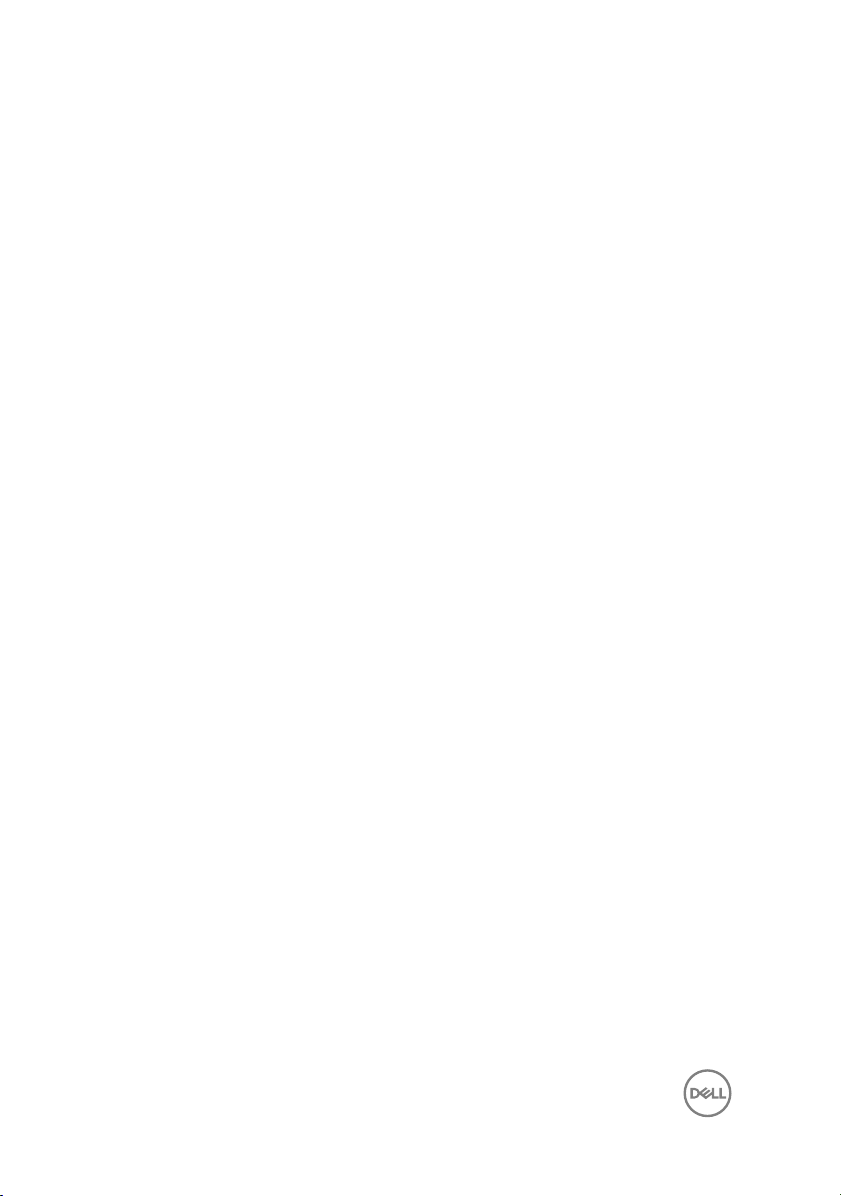
Segítség igénybevétele és a Dell elérhetőségei............ 24
Mire támaszkodhat a probléma önálló megoldása során?........................ 24
A Dell elérhetőségei.................................................................................25
4
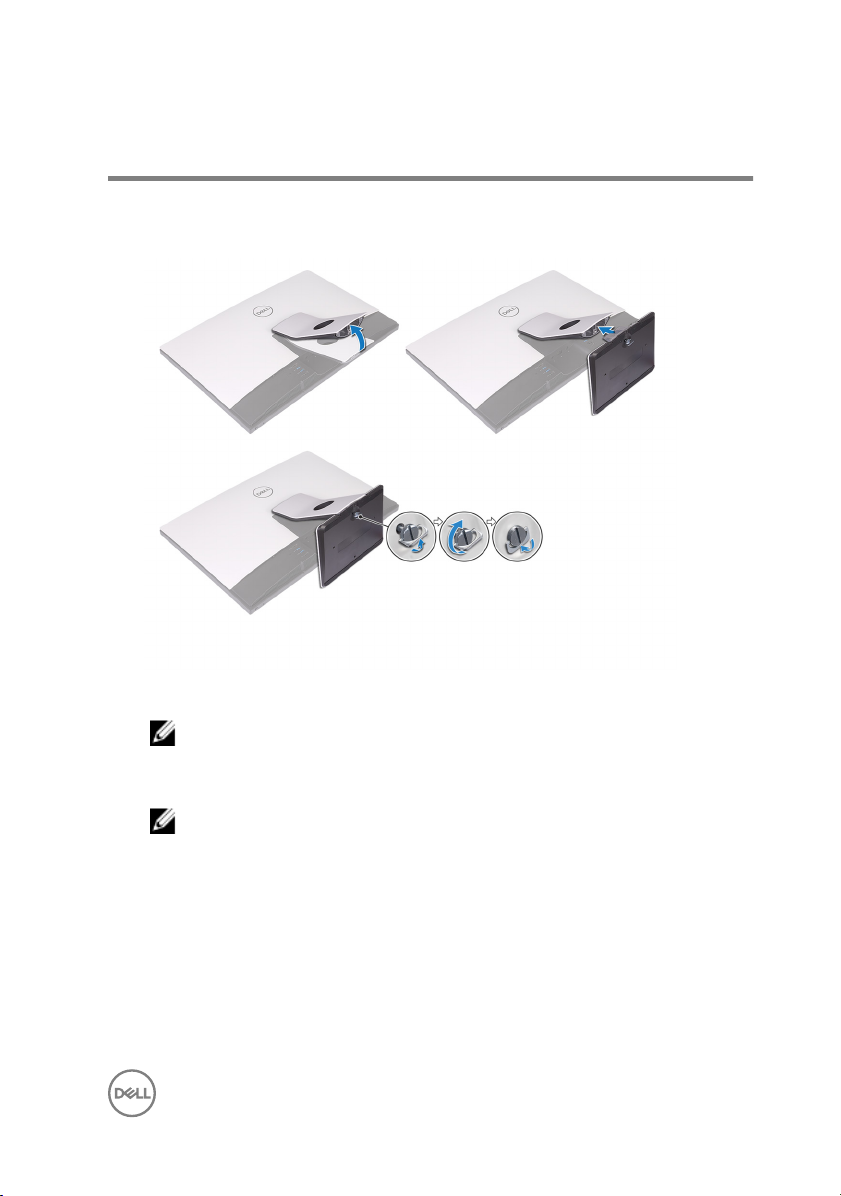
A számítógép üzembe helyezése
1 Állítsa össze az állványt.
Talapzatállvány
Csuklós állvány
MEGJEGYZÉS: Ha a számítógéppel együtt vásárolta a csuklós állványt,
akkor az gyárilag fel van szerelve.
2 Csatlakoztassa a billentyűzetet és az egeret.
MEGJEGYZÉS: Olvassa el a billentyűzethez és egérhez mellékelt
dokumentációt.
5
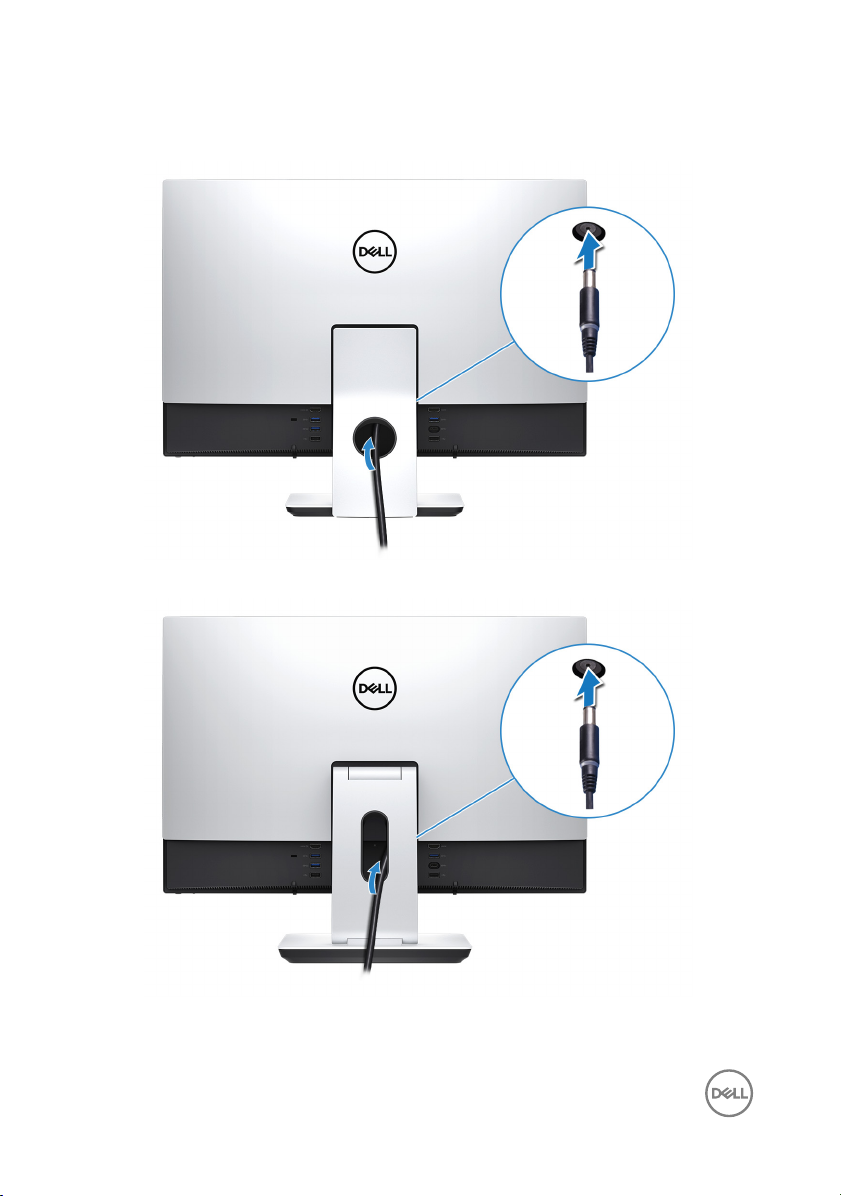
3 Vezesse el a kábelt az állványon keresztül, majd csatlakoztassa a tápkábelt.
Talapzatállvány
Csuklós állvány
6

4 Nyomja meg a bekapcsológombot.
7
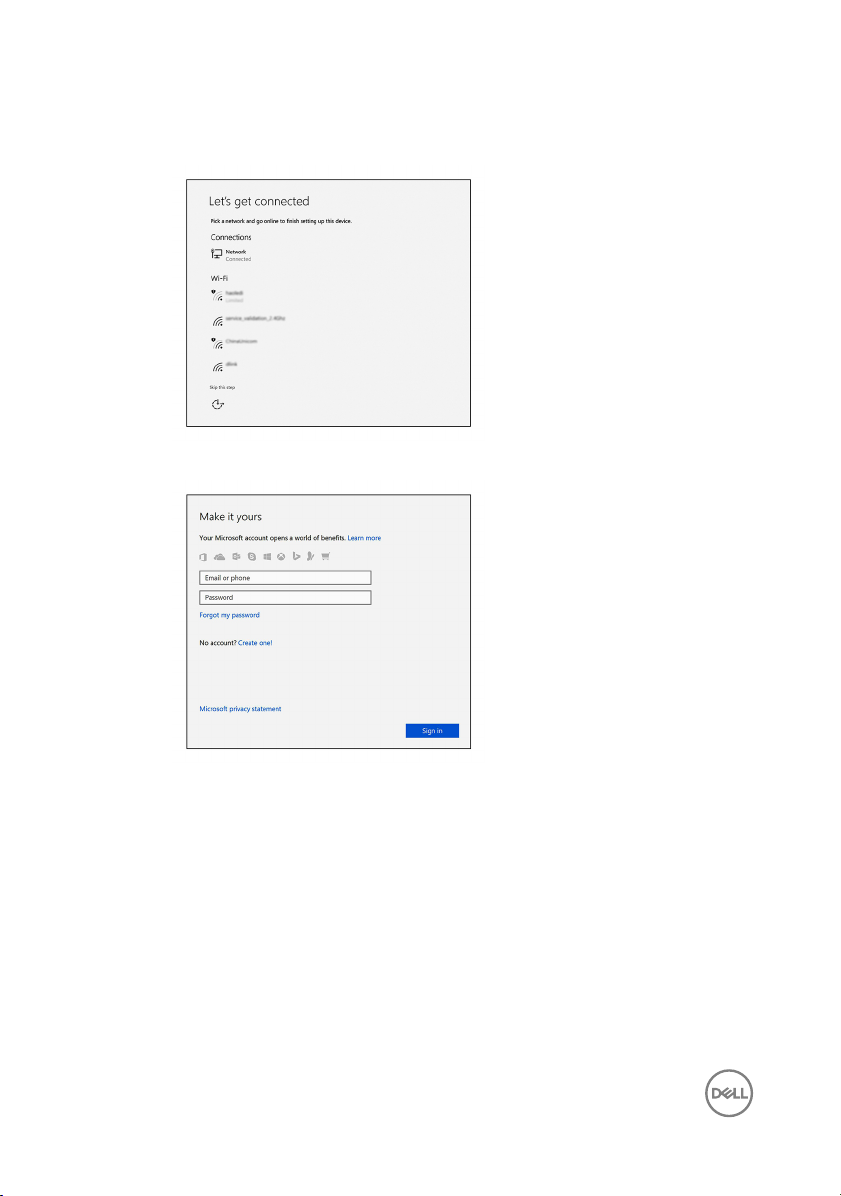
5 Fejezze be a Windows telepítését.
a) Kapcsolódjon a hálózatra.
b) Jelentkezzen be Microsoft-ókjába, vagy hozzon létre egy új ókot.
8
